Zaradi hierarhičnega drevesa Linux Mint je distribucija Linuxa, ki temelji na Ubuntuju in temelji na skupnosti. Ta zgodovinski in razvojni atribut tega distribucijskega sistema Linux je idealen kandidat za ponujanje brezplačnih in odprtokodnih paketnih aplikacij širokemu krogu uporabnikov skupnosti Linux. Po dokončani večpredstavnostni multimedijski podpori lahko uporabniki neposredno izkoristijo lastniško programsko podporo prek večpredstavnostnih kodekov.
Navzgor Linux Mint
Ker si Linux Mint deli isto DNK z distribucijo Ubuntu in se dobro zavedamo ugleda Ubuntuja v skupnosti Linux, se boste morda vprašali, zakaj bi morali preklopiti na drugo stran, če priljubljenost Ubuntuja govori več. V funkcionalni in oblikovalski arhitekturi obeh Linuxovih distribucijskih sistemov ni veliko razlikovanja. Vendar vplivni odtis Linux Mint-a v skupnosti Linux kljub temu, da je padel v morje uglednih distribucij Linuxa, ni zaradi neke edinstvene funkcije, ki jo predstavlja, temveč zaradi njegovega ravnanja. Začetnik ima manj možnosti, da se zatakne pri prometu z uporabo OS pod Linux Mint kot pod drugo distribucijo Linuxa, saj bo od uporabnika morda zahteval, da ima kakšno predstavo o funkcionalnem cilju OS, ki ga skuša doseči.
Če želimo hitro paradirati z edinstveno primerjalnimi lastnostmi Linux Mint, ki zasenčijo funkcije drugih priljubljenih distribucij Linuxa, bi bilo tako, kot sledi.
Majhna uporaba cimeta
Linux Mint daje prednost zmogljivosti pred obeti. Tako meni, da so nekatere funkcije v distribucijah Linuxa, kot je namizje GNOME Ubuntuja, nepotrebne in ne upošteva njihove uporabe na namizju Cinnamon, da optimizira porabo pomnilnika. Zaradi lahkega dotika do virov daje izjemno prednost v zmogljivosti, zaradi česar je priljubljen za računalnike, ki jim pripisujejo stare konfiguracije.
Hitri, elegantni in lahki upravitelj programske opreme
Ta distribucijski sistem Linux vam daje hitro zmogljivost pri ravnanju z viri iz njegovega programskega centra. Njegova interakcija je hitra in hitrost nalaganja, saj ne poje preveč virov.
Več funkcij v programskih virih
Bistvene funkcije programskih virov, ki jih boste našli v večini distribucij Linuxa, vključujejo učinkovit način upravljanja in razveljavitve sistemskih nastavitev, pa tudi enostavnost upravljanja skladišč paketov. Linux Mint nadaljuje s funkcijami programskih virov, tako da ponuja možnosti, kot so enostavno odstranjevanje podvojenih vnosov in tujih paketov ter dodajanje manjkajočih ključev, ne da bi bil nujno strokovnjak za Linux. Prav tako avtomatizira odpravljanje težav z viri programske opreme.
Več deskletov, apletov in tem
Namestitev teme morda ni raketna znanost v drugih distribucijah Linuxa, vendar Linux Mint hitro in bolje opravi svoje delo. Namestitev novih orodij, kot so popravki GNOME, v svoji platformi ne velja za konfiguriranje in uporabo nadomestnih tem. Razumeti morate le, kako uporabljati njegove sistemske nastavitve.
Njegove tematske sistemske nastavitve, zasenčene z dobite več na spletumožnost vam omogoča dostop do drugih tematskih možnosti v skupnosti. Zasnova njegovih nastavitev je konfigurirana tako, da je mogoče skrbeti tako za programčke kot za desklete.
Privzete aplikacije
Razmislite o uporabi distribucije Ubuntu in ta Linux distribucija vam omogoča, da med namestitvijo operacijskega sistema konfigurirate in namestite potrebne kodeke. Če tega ne storite, lahko pride do nekaterih izzivov glede delovanja sistema. Te manjkajoče pakete lahko namestite tudi z ustreznim ukazom za paket, ker jih verjetno ne bo našel Ubuntu Software Center. S sistemom Linux mint je njegov Software Manager učinkovit pri pridobivanju takih paketov s preprostim iskanjem. Za pripomoček ukazne vrstice vam ni treba porabiti preveč časa.
Dolgoročna podpora številnim izbiram namizja
Na voljo so petletne sistemske in varnostne posodobitve za katero koli namizno različico Linux Mint (Cinnamon, XFCE ali MATE), ki jo izberete ali uporabite. Ta prilagodljivost podpore sistemskih posodobitev, ne glede na to, katera namizna izdaja, ni primerna za vse distribucije Linuxa. Njihova podpora za dolgoročne sistemske posodobitve se lahko nanaša samo na določeno namizno različico.
Snap Store privzeto onemogočen
V skupnosti Linux se je zgodilo nekaj vznemirljivega valovanja zaradi odločitve Canonical, da nekatere vidike APT združi in nadomesti s Snap. Ta odločitev ni upoštevala soglasja uporabnikov Linuxa in nekatere je prisilila, da se znebijo značke zvestobe glede nekaterih okusov Ubuntuja. Linux Mint to uporabniško privolitev resno upošteva, tako da privzeto onemogoči Snap. Snap lahko v Linux Mint aktivirate in konfigurirate prek upravitelja paketov APT, če ga želite uporabiti.
Veliko vnaprej nameščenih aplikacij
Njegov hiter upravljalnik paketov in posodobitev vam omogoča, da izberete želeno posodobitev, si ogledate zgodovino posodobitev sistema in ste podrobni z informacijami o posodobitvah vsakega paketa. To čudovito funkcionalnost boste cenili šele, ko boste dobili interaktivno sejo z Linuxom Mint. Upravitelj posodobitev vam omogoča tudi neposreden dostop do TimeShift za hitro varnostno kopiranje in / ali obnovitveno sejo z enim samim klikom.
Linux Mint 20.1 Izpust Ulyssa
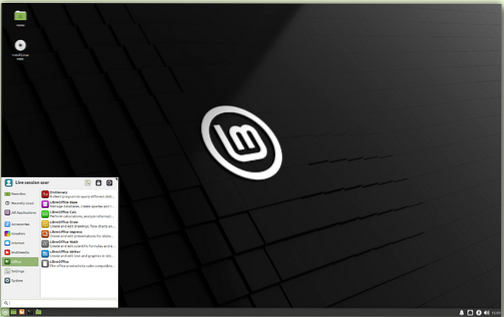
Preden smo pregledali Linux Mint 20, je bilo za vas pomembno, da si ogledate predogled Linux Mint.1 različica. Zdaj boste razumeli podporo za posodobitve ali nadgradnjo funkcij, ki jo ta na novo izboljšani Linux distribucijski sistem ponuja svojim uporabnikom. Od tega Linux Mint 20.Različica 1 je član družine serij Linux Mint 20 in se šteje za prvo izdajo. Razvijalci za 20.Različica 1 vsebuje veliko izboljšav za predstavitev aplikacij in popravkov napak, povezanih z njenimi okusi: MATE, XFCE in Cinnamon. Podpora te nove izdaje sega do leta 2025 in vam daje dovolj časa, da uživate v izboljšavah nove izkušnje z namizjem.
Spletne aplikacije
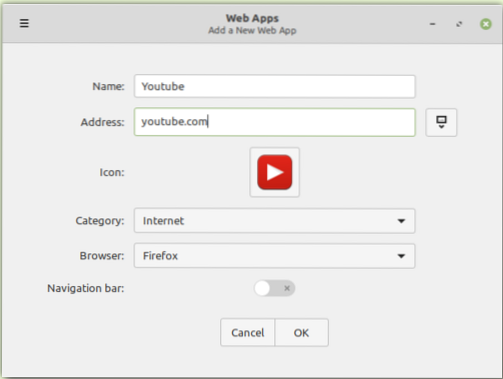
Linux Mint 20.1 predstavlja tega prvega udeleženca na spuščeni rdeči preprogi, ki predstavlja edinstven preobrat v zvezi s spletnimi aplikacijami. Zdaj lahko svoje spletne aplikacije pretvorite in komunicirate na enak način ali na način, kot se ukvarjate z namiznimi aplikacijami. Ta funkcija je na voljo v novo vključenem pripomočku, imenovanem Upravitelj spletnih aplikacij. Ob zagonu zahteva ime in naslov spletnega mesta in z njim spremeni vaše spletno mesto vpočutim se kot domač namizna aplikacija. Če ste komunicirali z ogrodjem Electron, ta upravitelj spletnih aplikacij deluje podobno. Ustvari ovitek Electron na podlagi podrobnosti spletnega mesta, ki ste ga uporabili, nato pa ga zapakira kot bližnjico, dostopno iz namiznega okolja. Njeno vedenje bo podobno kot pri izvorni aplikaciji, ker bo delovala neodvisno in se bo lahko zagnala iz ločenega okna. Razmislite o uporabi te aplikacije, ko se ukvarjate s spletnimi platformami, kot sta WhatsApp Web in YouTube, saj imajo najmanj možnosti za ogrožanje uporabniško občutljivih informacij. Pretvorba spletnih mest, povezanih z vašim finančnim življenjskim slogom, v namizno aplikacijo je lahko tvegana.
Procesi so enostavni in enostavni.
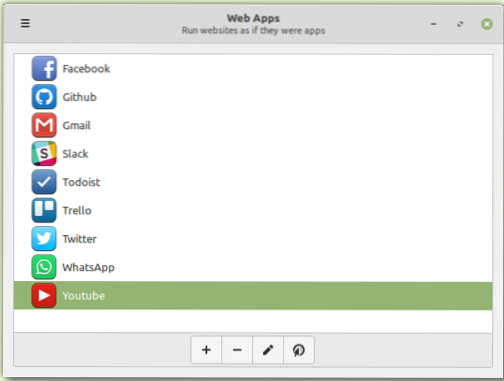
Dosežete lahko naslednje perspektive.
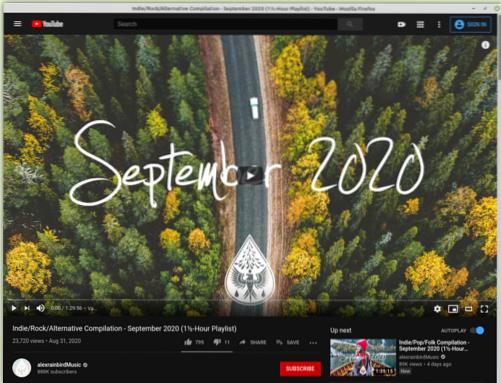
Vključuje vaše pretvorjene spletne aplikacije skupaj z drugimi sistemskimi aplikacijami v meniju aplikacij za OS.
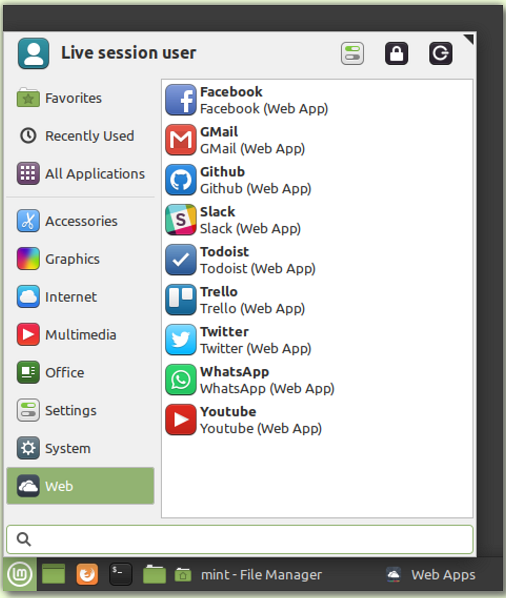
Prilagodljivost večopravilnosti med aplikacijami v namiznem okolju nadomesti uporabniški primer spletnega brskalnika.
Aplikacija Hypnotix IPTV
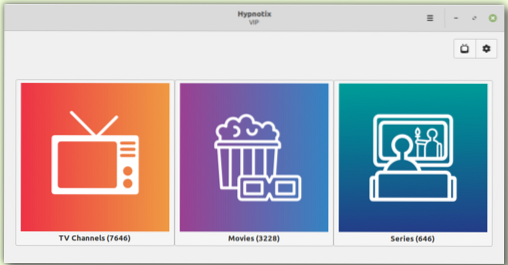
Linux Mint 20.1 predstavlja tudi prijeten in moden način zadovoljevanja vaših potreb po zabavi prek predvajalnika Hypnotix IPTV, ki skrbi za sezname predvajanja M3U.
Ker podpira TV v živo, morate imeti samo stabilno internetno povezavo, da lahko brezplačno uživate v vrhunskih televizijskih prenosih v novicah, glasbi in videoposnetkih. Prav tako lahko svoje tokove prilagodite svojim podprtim .seznami predvajanja mp3.
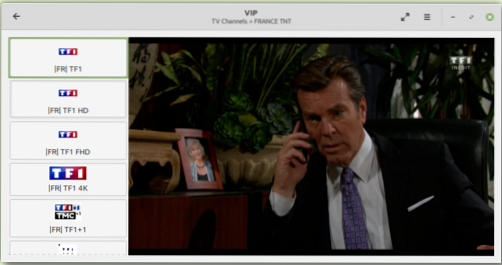
Oddelek VOD (Video on Demand) v tej aplikaciji vam odvisno od vašega ponudnika IPTV ali seznama predvajanja omogoča, da uživate v različnih formatih, podprtih s filmi, in v nekaterih razburljivih TV serijah.
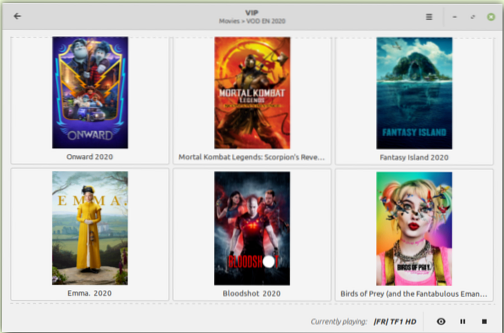
Ker se Linux Mint ne pripisuje ponudniku IPTV, vas to ne bi smelo prestrašiti. Aplikacija Hypnotix pakira svojega brezplačnega ponudnika IPTV, in sicer Free-IPTV, ki vam zagotavlja brezplačne in javno dostopne televizijske kanale v živo.
Izboljšave pri tiskanju in skeniranju
Če ste se znašli z Ubuntu 18.04 in Linux Mint 19.3 distribucijske različice Linuxa ali druge mlajše različice pred njimi, potem se lahko spomnite, da je bila uporaba tiskalnika in skenerja odvisna od razpoložljivih združljivih gonilnikov. Ne glede na to, ali ste jih morali konfigurirati ročno ali ste prišli z jedrom Linuxa, je bila njihova razpoložljivost obvezna.
Ubuntu 20.04 in Linux Mint 20 distro različici sta prišli s presenetljivo pošiljko gonilnika ippusbxd. Funkcionalna arhitektura tega gonilnika je prek funkcij USB prekrivala IPP (Internet Printing Protocol). Ta koncept je nato povzročil tisto, kar vsi poznamo kot skeniranje ali tiskanje brez gonilnikov. Ustvaril je standardiziran način zaznavanja in uporabe naprav brez nadaljnje namestitve in konfiguracije gonilnikov. Navdušenje nad to inovacijo je prišlo s padcem ippusbxd, ker semPP prek USB-ja prisilni voznikov obvoz in kasneje ovirajo njihovo funkcionalno učinkovitost.
Linux Mint 20.1 izključuje potrebo po ippusbxd in vrne starejše funkcije tiskanja in skeniranja OS, ki so veljale v prejšnjih različicah, i.e., Linux Mint 19.x gre nazaj. Vendar bodo HP-jevi tiskalniki in optični bralniki nadgradili gonilnik HPLIP na različico 3.20.11 za najnovejšo podporo pri uporabniškem tiskanju in skeniranju. V tem odseku za dokumentacijo o distribuciji za Linux je ostalo mesto za gonilnike Sane-Airscan in IPP-USB, dostopne prek Linux Mint 20.1 repozitorij. So popolni kandidati za gonilnike tiskalnikov in optičnih bralnikov, ki niso združljivi z drugimi sekundarnimi gonilniki programske opreme.
Izboljšave Xapps
Linux Mint 20.1 je naredil Slick Greeter Oblika ure aplikacije je nastavljiva glede na zaslon za prijavo. Aplikacija Xed editor zdaj skrbi za samodejno zapiranje oklepajev za uporabnike, ki so postali njihov najljubši urejevalnik izvorne kode. Za tiste, ki so pritrjeni na Xviewer v preteklosti morda že težko upravljali s sekundarnim in primarnim vedenjem ali nagibanjem koles miške zaradi omejene prilagodljivosti konfiguracije. Pod Linux Mint 20.1, imate popolno prilagodljivost konfiguracije. Tudi Pix aplikacija svojim uporabnikom omogoča uporabo filtrov po oceni.
Izboljšave umetniških del
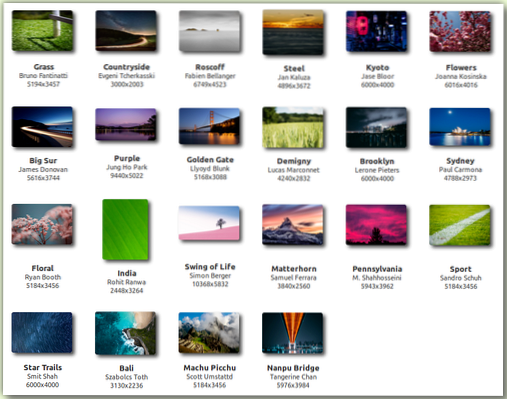
Določbe in zbirke sistemskega ozadja pod Linux Mint 20.1 lahko označimo le kot izvrstno. Nikoli ne boste zamudili očarljivega ozadja iz razpoložljive zbirke, ki bo zadovoljila potrebe po olepšanju vašega sistema Linux Mint.
Druge izboljšave
Pod Celluloid je strojno pospeševanje videoposnetka privzeto omogočeno za manjšo porabo procesorja, boljšo zmogljivost in bolj gladko predvajanje. To je dokazan rezultat v večini uporabniških računalnikov. PackageKit zdaj upravlja upravljalnik gonilnikov zaradi močnejših funkcij ločevanja odvisnosti od paketov in odličnih izboljšav v uporabniškem vmesniku. Linux Mint 20.Zdaj gosti 1 repozitorij Krom. Če boste nadaljevali s kovniceysteblo in mintdrivers projekti so trenutno v ozadju s prejšnjimi izdajami s svojimi prilagojenimi prevodi. Obstaja tudi znatno izboljšanje v območju spuščanja in uporabniškem vmesnikumintupload upload manager.
Strategija LTS
Kot smo že omenili, Linux Mint 20.1 bo dodelil varnostne posodobitve svoji uporabniški skupnosti do leta 2025. Do koledarja 2022 bodo prihodnje različice Linux Mint, ki želijo naslediti Linux Mint 20.1 bo uporabil podobno osnovo paketa. Ta poteza omogoča uporabnikom fleksibilno nadaljnjo nadgradnjo sistema Linux Mint 20.1 do drugih različic, ki bodo na voljo. Še enkrat, do istega koledarskega obdobja 2022 se bodo razvijalci Linux Mint osredotočili izključno na tega 20.1 različica paketa in ne bo razmišljala o razvoju drugih paketov.
Kako nadgraditi na Linux Mint 20.1
Ob predpostavki, da ste trdo navdušeni nad Linux Mintom in trenutno uporabljate različico izdaje Linux Mint 20, bi vas morala vaša nenehna uporaba in posodobitev tega Linux distribucijskega sistema spodbuditi k novi Linux Mint 20.1 izdaja različice prek terminala ali upravitelja posodobitev programske opreme. Ne glede na to, ali se odločite za poziv ali ne, lahko nadgradnjo dokončate z dvema pristopoma. V nekaterih okoliščinah boste morda morali dan ali dva počakati na obvestilo o posodobitvi, preden nadaljujete z nadgradnjo.
1. Prek Upravitelja posodobitev
To je priporočljiv način nadgradnje na Linux Mint 20.1. Najprej boste morali onemogočiti ohranjevalnik zaslona za OS, da se boste med postopkom nadgradnje rešili pred nepotrebnimi in nadležnimi napakami na zaslonu. Zagotovite tudi, da je upravitelj posodobitev, ki ga uporabljate, najnovejši, tako da ga zaženete in uporabite razpoložljive posodobitve. Poiščite ploščo Upravitelja posodobitev, kliknite meni za urejanje in na koncu nadgradite na Linux Mint 20.1 Ulyssa. Pojavil se bo sistemski čarovnik z nekaj informacijami, po katerih boste nadaljevali. Zato počakajte, da zaključi potrebne procese v ozadju. Postopek čakanja lahko traja nekaj časa, ne prekinjajte ga. Nadgradnja se bo končala v kratkem času, zato bi morali imeti možnost, da znova zaženete računalnik za dostop do novega in izboljšanega Linux Mint 20.1 Ulyssa.
Posodabljanje elementov menija Grub Bootloader
Pristop za nadgradnjo upravitelja posodobitev morda ne bo posodobil elementov menija vašega nalagalnika Grub. Vaša različica Linux Mint bo morda še vedno brala 20 namesto 20.1, kar je nekoliko neškodljivo. Če pa želite, da se nadgradnja Mint odraža tudi v meniju Grub Bootloader, na terminalu Mint s privilegiji Sudo izvedite naslednji ukaz in nato znova zaženite sistem.
$ sudo update-grub
2. Skozi terminal
Lahko pa tudi hitro nadgradite Linux Mint 20.1 prek terminalskega ukaza, vendar še vedno zagotovite, da ste uporabnik sudoer ali imate potrebne pravice Sudo za pravilno izvajanje ukaza. Upoštevajte ta pristop, če se soočate z izzivi pristopa nadgradnje upravitelja posodobitev.
Prvi korak pred izdelavo kovnice 20.1 nadgradnja posodablja vašo seznam virov. Če ste trenutno uporabnik kovnice 20, bo vaš seznam virov pod Ulyanom, zato moramo sodelovati z virom Ulyssa. To težavo lahko odpravimo v našem terminalu z naslednjim enovrstičnim ukazom. Če je vaš trenutni vir v drugem imenu, po potrebi uredite ukaz.
$ sudo sed -i 's / ulyana / ulyssa / g' / etc / apt / sources.seznam.d / repozitoriji uradnih paketov.seznam
Posodobite sistem in zaženite ukaz za nadgradnjo.
$ sudo apt update && sudo apt dist-upgrade
Med ukazom vzemite odmor za kavo in se vrnite, ko je končan. Znova zaženite sistem in se pozdravite v Linux Mint 20.1 Ulyssa.
Glede na novo namestitev Linux Mint 20.1?
Nekateri uporabniki morda po čisti in sveži namestitvi Linuxa Mint 20.1. Naslednja zrcalna mesta bodo poskrbela za prenos vseh njenih okusov (MATE, XFCE in cimet). Zrcalne lokacije so nagnjene k posodobitvi in izkoriščanju najnovejših okusov Linux Mint, da se izognejo odvečnim .iso datoteka.
Prenesite Linux Mint 20.1 cimet 64-bitni
Prenesite Linux Mint 20.1 cimetov 64-bitni rob (z jedrom 5.8)
Prenesite Linux Mint 20.1 MATE
Prenesite Linux Mint 20.1 XFCE
Kontrolna vsota, povezana s temi Linux Mint 20.1 ISO datotek je mogoče dostopati s te povezave.
Po uspešnem prenosu teh datotek ISO z USB ključkom ustvarite povezane datoteke .iso slike, preden jih namestite na vaš računalnik. Če želite najprej preizkusiti njihovo zasnovo in funkcionalnost arhitekture, jih lahko zaženete na navideznem računalniku, kot so polja GNOME in virt-manager.
Končne misli
Za razpoložljivi Linux Mint 20.1 okus, boste doživeli XFCE 4.14, cimet 4.8 in MATE namizje 1.24 namiznih okolij. Morda razmišljate tudi o novi namestitvi Linux Mint 20.1. Če je tako, .datoteko iso, ki ste jo izbrali za prenos, mora predstavljati Jedro 5.8 rob. Je najnovejša in s funkcijami bogata različica jedra v primerjavi s običajnim jedrom 5.4. Poleg tega imate več koristi s podporo strojne opreme in gonilnikov.
Uživajte v svežem in elegantnem Linux Mint 20.1 različica!
 Phenquestions
Phenquestions



